2. Saisie et édition
Aide concernant la saisie et l'édition des notices dans Serval
- Saisir une publication avec un DOI/PMID
- Saisir une publication sans un DOI/PMID
- Édition d'une notice | Saisie avancée
- Comment accéder à la saisie avancée ?
- Publication d’une notice à l’état brouillon
- Ajout et/ou correction des métadonnées
- Ajout d’un texte intégral et/ou de documents secondaires
- Changer le type d'une publication
- Ajout et/ou correction des liens (vers des personnes, unités et/ou groupes)
- Supprimer une publication
- Ajouter un texte integral à une notice
- Déposer une thèse dans Serval
Saisir une publication avec un DOI/PMID
Formulaire
La création d’une nouvelle notice se fait en trois étapes sur le même écran:
- Récupération des données à partir de l’identifiant
- Ajout de liens vers les personnes et les unités
- Ajout du texte intégral de la publication (PDF)
1. Saisir l’institution et l’identifiant
Veuillez saisir l’institution où la recherche a été menée (UNIL/CHUV ou externe) (1), l’identifiant (DOI/PMID) (2), et appuyer sur « Récupérer les données » (3).
Patienter pendant la reprise des données, plusieurs services tiers sont contactés et vous évite une saisie manuelle de données (Crossref pour les DOI, Pubmed pour les PMID, Unpaywall, le service pour les personnes et celui pour la structure de l’UNIL).
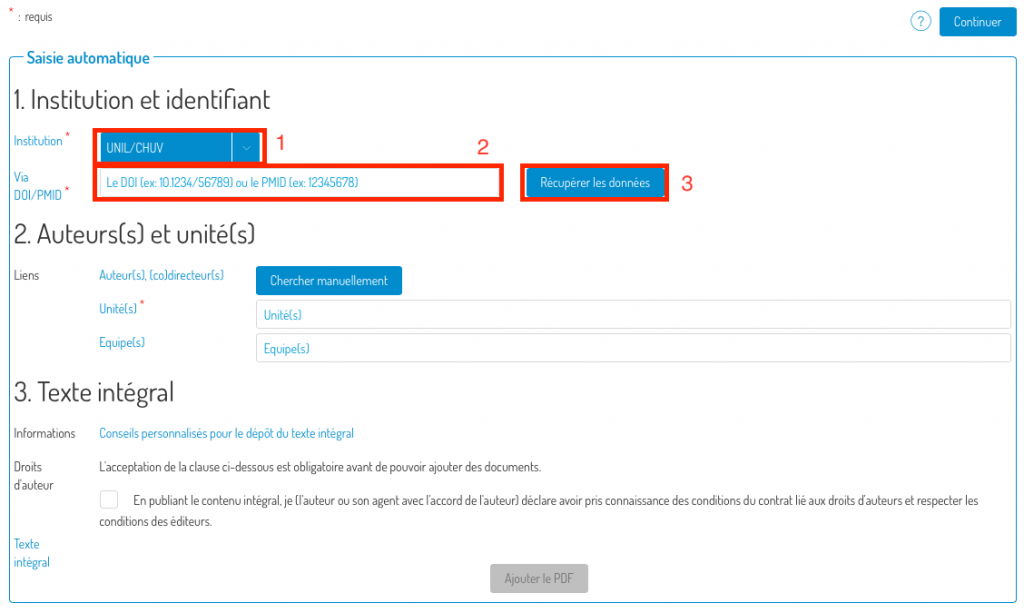
2. Lier les personnes et les unités
Saisissez ensuite les liens vers les auteurs et les unités où la recherche menant à la publication a été effectuée.
Des propositions seront affichées après la récupération de données à partir de l’identifiant (1). Lorsque vous cochez les cases des auteurs de la publication, leurs unités seront automatiquement ajoutées au champ « Unité(s) » (2).
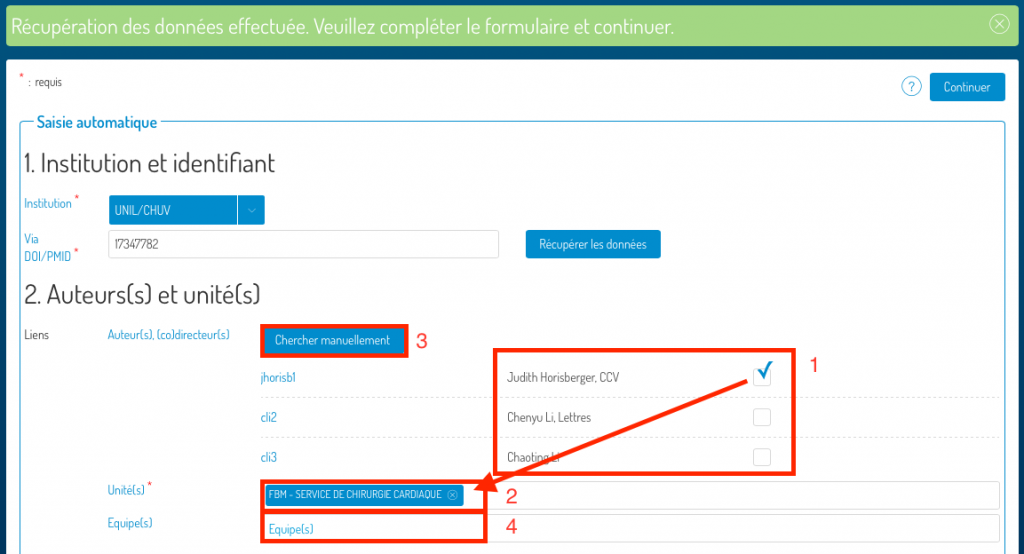
Si un auteur de la publication n’a pas été trouvé automatiquement, vous pouvez l’ajouter au moyen du bouton « chercher manuellement » (3).
L’ajout une unité se fait en tapant son nom directement dans le champ « Unité(s) » (2). Il est également possible de lier la notice à un groupe de recherche en tapant son nom directement dans le champ « Equipe(s) » (4).
Lier manuellement des personnes à la notice
Dans la fenêtre contextuelle, tapez le nom et/ou le prénom et/ou l’identifiant de la personne que vous recherchez (1) (moins c’est plus !) et cliquez sur « Rechercher ».
Une fois la personne trouvée, cliquez sur le symbole « + » à côté de son nom, et le lien sera ajouté à la notice.
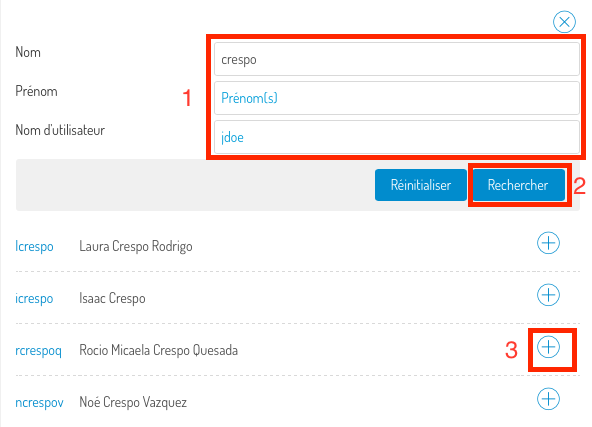
3. Ajouter le texte intégral (PDF de la publication)
Ajoutez ensuite le texte intégral de votre publication afin de l’archiver et le partager (si possible).
Pour connaître vos droits et vos obligations concernant l’auto-archivage d’une copie de votre publication suivez les liens proposés dans le champ « Informations » (1).
Cochez ensuite la case « Droits d’auteur » (2) et appuyez sur « Ajouter le PDF » (3).
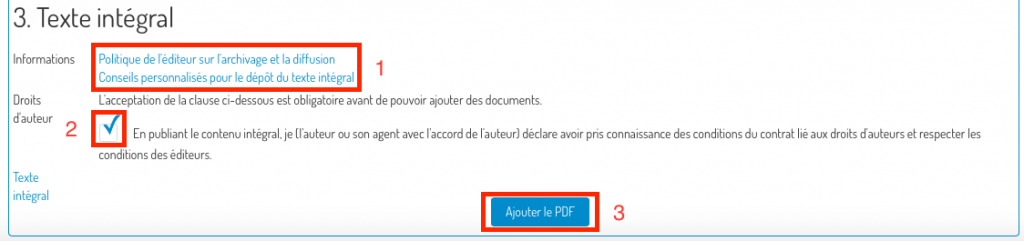
Vous pouvez ensuite parcourir votre ordinateur pour choisir le PDF à ajouter.

Choisissez ensuite la version du manuscrit que vous êtes en train de déposer (en cas de doute, consultez ce lien), la visibilité du document (restreint UNIL – par défaut -, public ou sous embargo). Si vous choisissez « sous embargo » un calendrier s’affiche dans la colonne « fin d’embargo » pour pouvoir spécifier la date de fin de l’embargo. Vous avez aussi la possibilité de définir la licence du document, si vous la connaissez.
Continuer et vérifier
Appuyez sur le bouton « Continuer ». Vous serez redirigé vers un écran de vérification pour contrôler les données récupérées à partir de l’identifiant.
Vous avez le choix de sauvegarder la notice (état brouillon), de la publier, ou bien d’éditer les données pour les compléter ou encore les corriger.
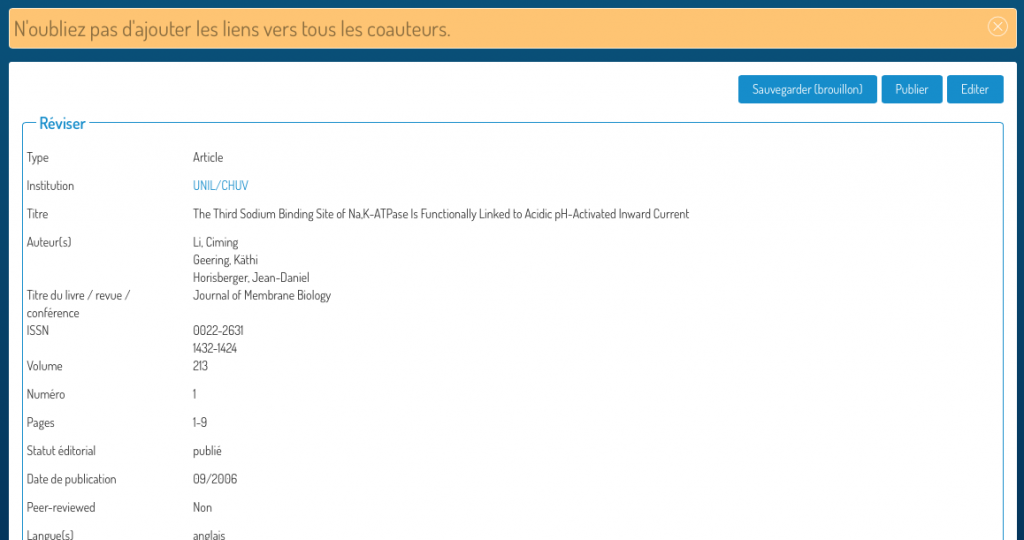
Attention: si vous publiez une notice et qu’elle contient un texte intégral, ceci (le PDF lui-même) ne pourra plus, en principe, être modifié ou éliminé, tandis que les métadonnées seront toujours modifiables. Réfléchissez donc bien avant de publier une notice qui contient un texte intégral.
Saisir une publication sans un DOI/PMID
Formulaire
![]()
Ces badges vous indiquent les champs qu’il faudrait remplir pour que votre publication soit correctement indexée par Google Scholar et Google.
La création d’une nouvelle notice se fait en trois étapes sur le même écran:
- Saisie des données bibliographiques
- Ajout de liens vers les personnes et les unités
- Ajout du texte intégral de la publication (PDF)
1. Saisir les données bibliographiques
Veuillez saisir:
1. le type de la publication;
2. l’institution où la recherche a été menée (UNIL/CHUV ou externe);
3. le titre de la publication;
4. les personnes associées à la publication. Utilisez le menu déroulant (7) pour spécifier le rôle de la personne (auteur, co-premier auteur, éditeur scientifique, etc.). Utilisez le bouton « ajouter une personne » (8) pour ajouter d’autres personnes à la notice;
5. Le titre du périodique (pour les articles);
6. La/les langue(s) de la publication.
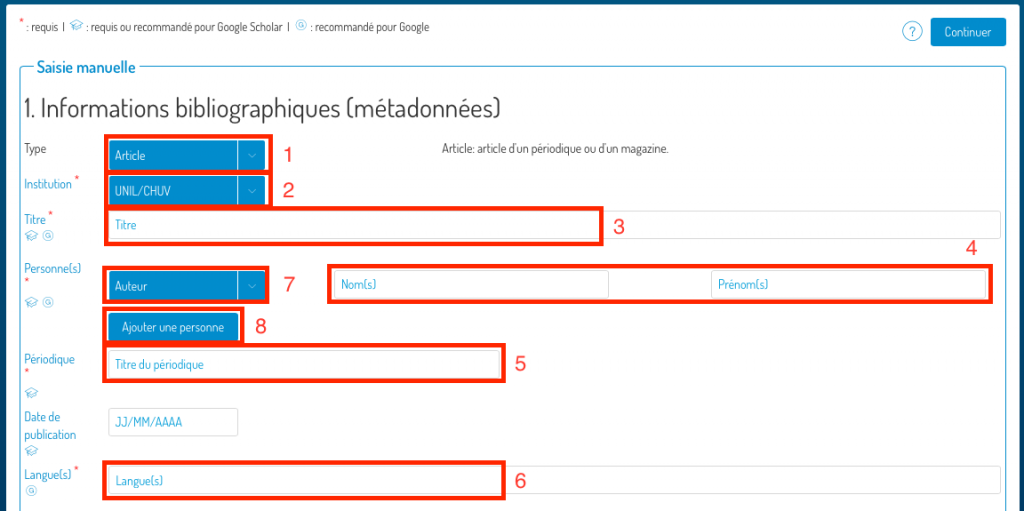
Ce 6 champs sont les métadonnées minimales nécessaires pour créer la notice. Vous aurez l’opportunité d’en ajouter d’autres dans la prochaine étape.
2. Lier les personnes et les unités
A quoi servent les liens?
- Ils vous permettent de lier vos publications à votre profil (qui seront affichées dans Unisciences).
- Ils permettent aussi de attribuer vos publications à l’unité où vous avez mené les recherches sur lesquelles vos publications se basent. La page Unisciences de votre unité sera donc aussi complète.
- Vous pouvez aussi lier vos co-auteurs, qui pourront ensuite aussi prendre la main sur la notice et éventuellement la compléter.
Saisissez ensuite les liens vers les auteurs et les unités où la recherche menant à la publication a été effectuée.
Des propositions de lien vers les personnes (si trouvées) seront affichées suite au remplissage du champ « Personne(s) » (1). Lorsque vous cochez les cases des auteurs de la publication, leurs unités seront automatiquement ajoutées au champ « Unité(s) » (2).
L’ajout une unité se fait en tapant son nom directement dans le champ « Unité(s) » (2). Il est également possible de lier la notice à un groupe de recherche en tapant son nom directement dans le champ « Equipe(s) » (4).
Si un auteur de la publication n’a pas été trouvé automatiquement, vous pouvez l’ajouter au moyen du bouton « chercher manuellement » (3).
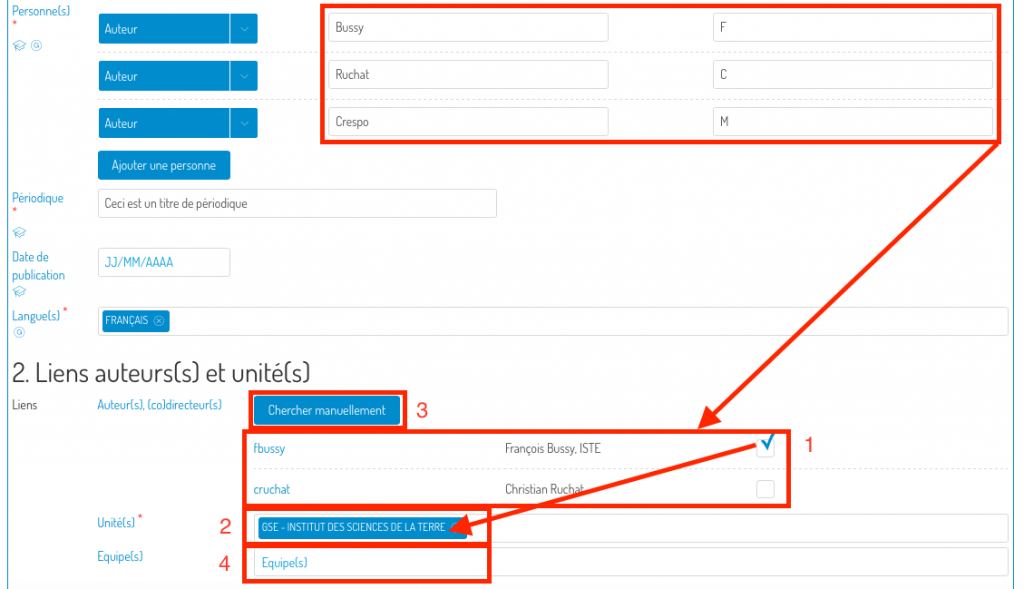
Lier manuellement des personnes à la notice
Dans la fenêtre contextuelle, tapez le nom et/ou le prénom et/ou l’identifiant de la personne que vous recherchez (1) et cliquez sur « Rechercher ».
Une fois la personne trouvée, cliquez sur le symbole « + » à côté de son nom, et le lien sera ajouté à la notice.
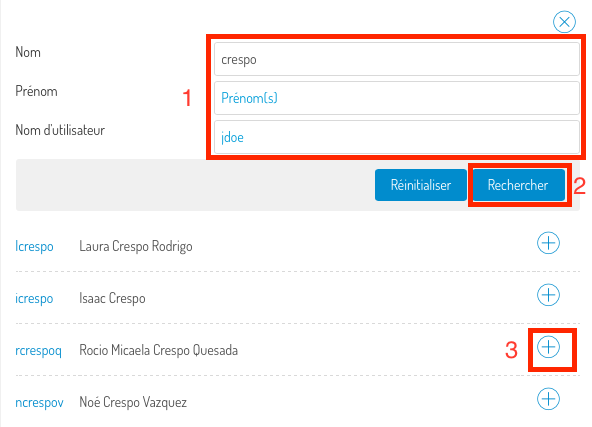
3. Ajouter le texte intégral (PDF de la publication)
Ajoutez ensuite le texte intégral de votre publication afin de l’archiver et le partager (si possible).
Pour connaître vos droits et vos obligations concernant l’auto-archivage d’une copie de votre publication suivez les liens proposés dans le champ « Informations » (1).
Cochez ensuite la case « Droits d’auteur » (2) et appuyez sur « Ajouter le PDF » (3).
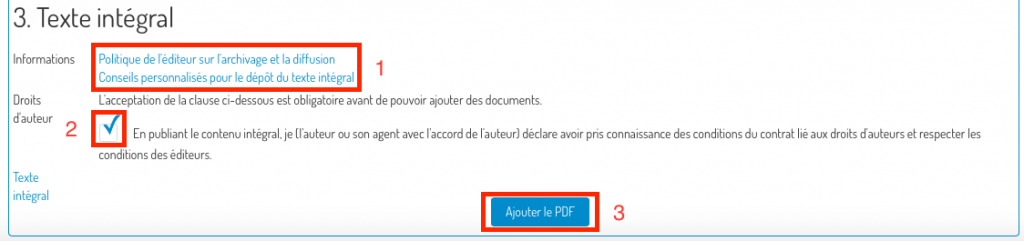
Vous pouvez ensuite parcourir votre ordinateur pour choisir le PDF à ajouter.

Choisissez ensuite la version du manuscrit que vous êtes en train de déposer (en cas de doute, consultez ce lien), la visibilité du document (restreint UNIL – par défaut -, public ou sous embargo). Si vous choisissez « sous embargo » un calendrier s’affiche dans la colonne « fin d’embargo » pour pouvoir spécifier la date de fin de l’embargo. Vous avez aussi la possibilité de définir la licence du document, si vous la connaissez.
Attention: si vous publiez une notice et qu’elle contient un texte intégral, ceci (le PDF lui-même) ne pourra plus, en principe, être modifié ou éliminé, tandis que les métadonnées seront toujours modifiables. Réfléchissez donc bien avant de publier une notice qui contient un texte intégral.
Continuer et vérifier
Appuyez sur le bouton « Continuer ». Vous serez redirigé vers un écran de vérification pour contrôler les données récupérées à partir de l’identifiant.
Vous avez le choix de sauvegarder la notice (état brouillon), de la publier, ou bien d’éditer les données pour les compléter ou encore les corriger.
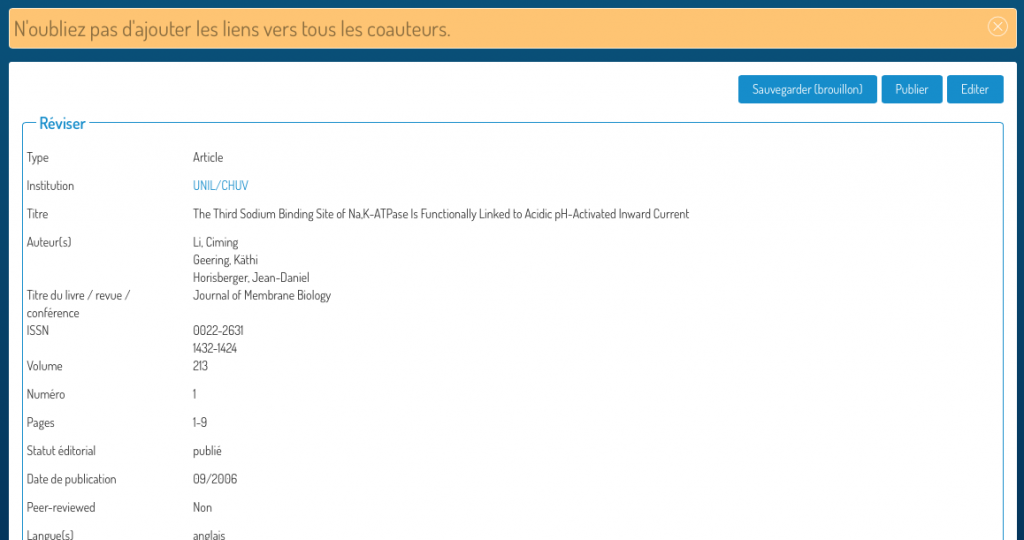
Édition d'une notice | Saisie avancée
Comment accéder à la saisie avancée ?
La saisie avancée (édition) d’une notice permet notamment:
Elle est accessible en éditant une notice existant (état brouillon ou public):
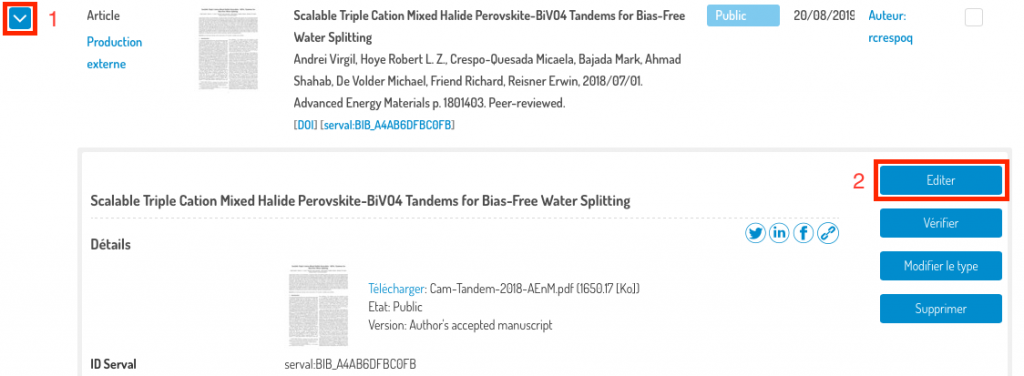
ou bien en appuyant sur « Éditer » dans l’étape de révision lors de la création d’une nouvelle notice (saisie avec ou sans identifiant):
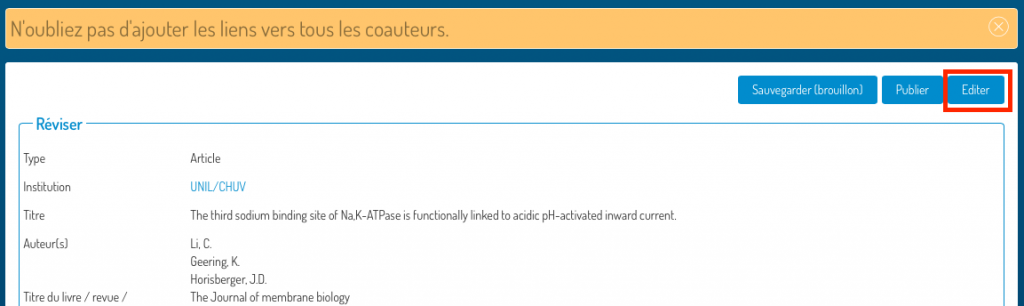
Publication d’une notice à l’état brouillon
Accédez à l’édition (saisie avancée) de la notice en question en appuyant sur le chevron bleu (1) dans la colonne « Détails/Editer », puis appuyez sur « Editer » (2).
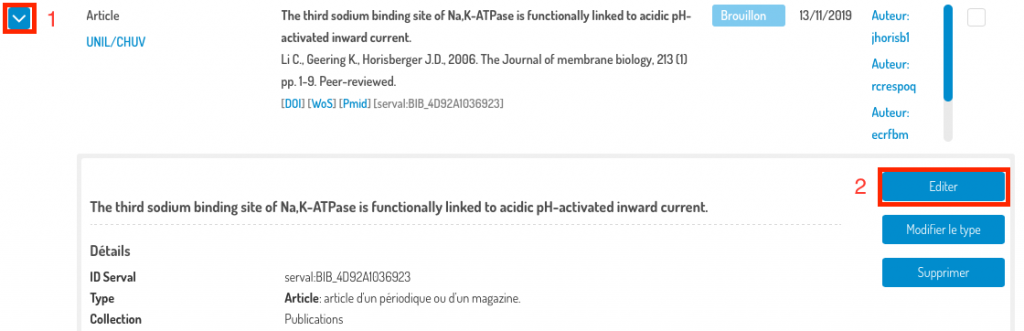
Une fois dans l’écran de saisie avancée, appuyez sur « Publier ».
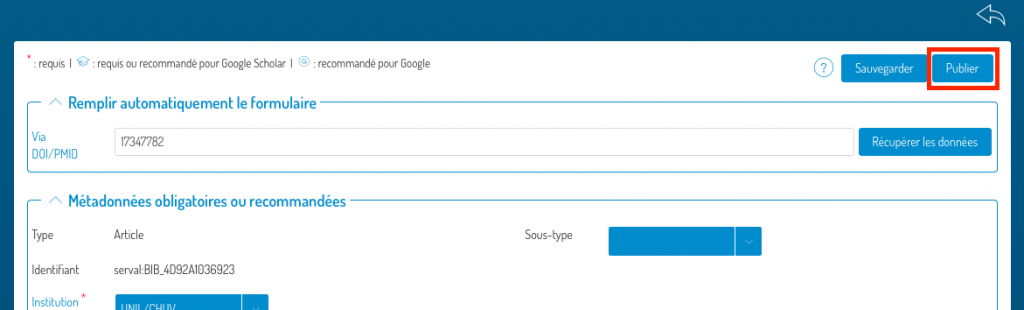
Votre notice est désormais à l’état public.

Ajout et/ou correction des métadonnées
Accédez à l’édition (saisie avancée) de la notice en question en appuyant sur le chevron bleu (1) dans la colonne « Détails/Editer », puis appuyez sur « Editer » (2).
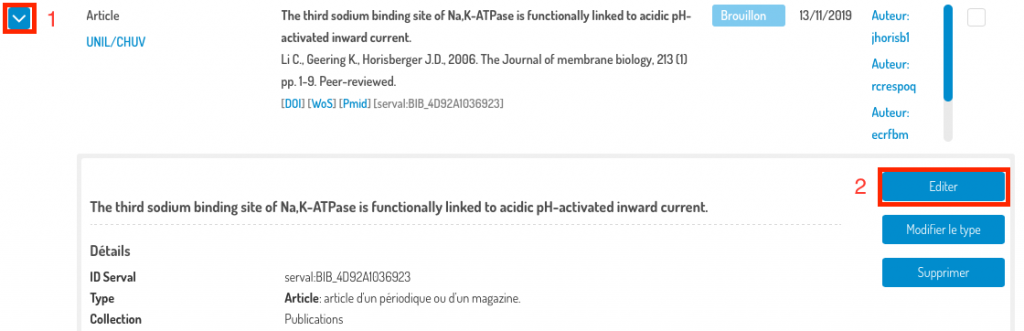
Vous arrivez à la page de saisie avancée (édition) avec toutes ses sections déployées:
- Remplissage du formulaire avec un identifiant;
- Métadonnées obligatoires ou recommandées;
- Documents (texte intégral et documents secondaires);
- Métadonnées optionnelles.
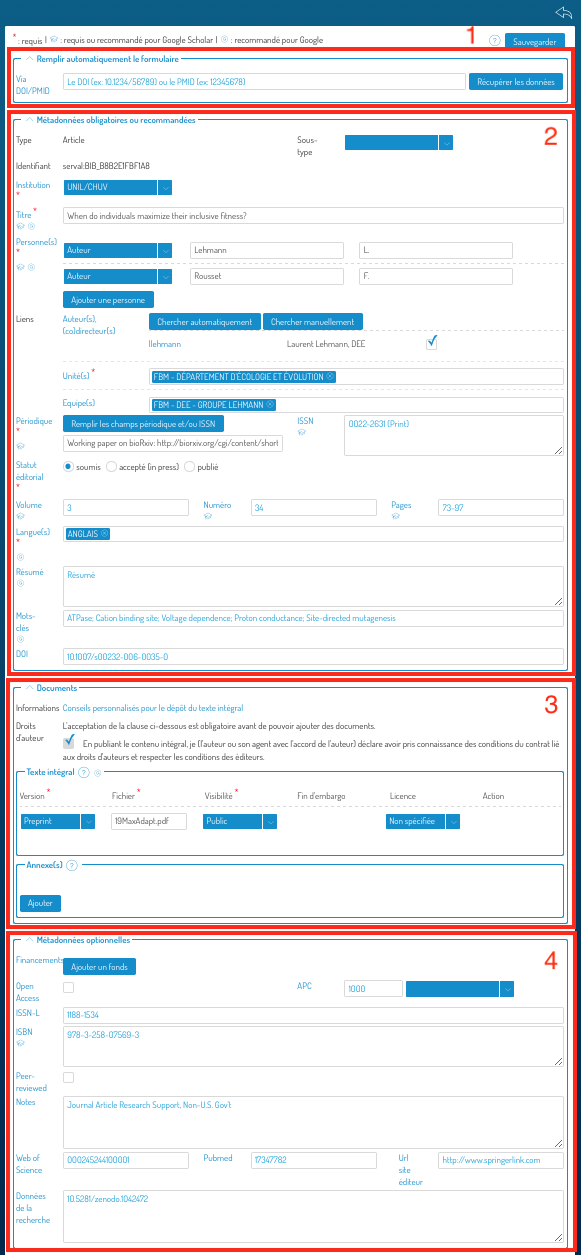
Chaque section peut être déployée ou condensée à l’aide du chevron à gauche du nom de section:

Vous pouvez compléter ou corriger les données dans les sections (2) et (4). Si un identifiant n’avait pas été utilisé pour la création de la notice (mais qu’il existe), alors vous pouvez compléter les métadonnées en utilisant la section (1). Attention: les métadonnées existantes seront écrasées.
N’oubliez pas d’enregistrer vos modifications en appuyant sur le bouton « Sauvegarder » qui se trouve à droite en haut et en bas de l’écran.
![]()
Vous pouvez à tout moment abandonner et annuler les modifications en appuyant sur l’icône « Revenir en arrière ».

Ajout d’un texte intégral et/ou de documents secondaires
Accédez à l’édition (saisie avancée) de la notice en question en appuyant sur le chevron bleu (1) dans la colonne « Détails/Editer », puis appuyez sur « Editer » (2).
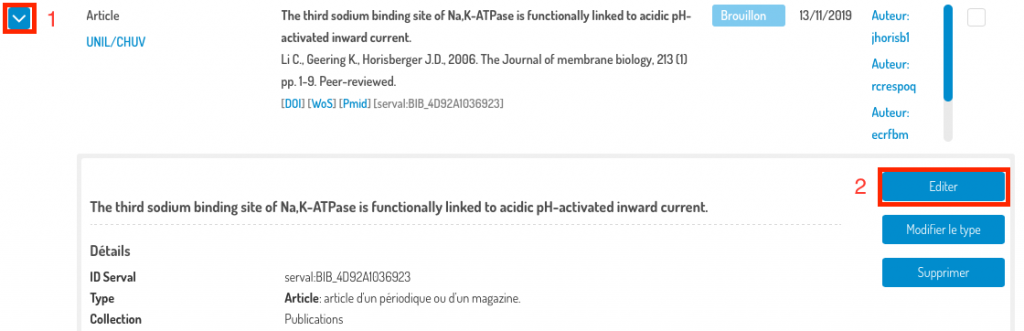
Vous arrivez à la page de saisie avancée (édition) avec toutes ses sections déployées:
- Remplissage du formulaire avec un identifiant;
- Métadonnées obligatoires ou recommandées;
- Documents (texte intégral et documents secondaires);
- Métadonnées optionnelles.
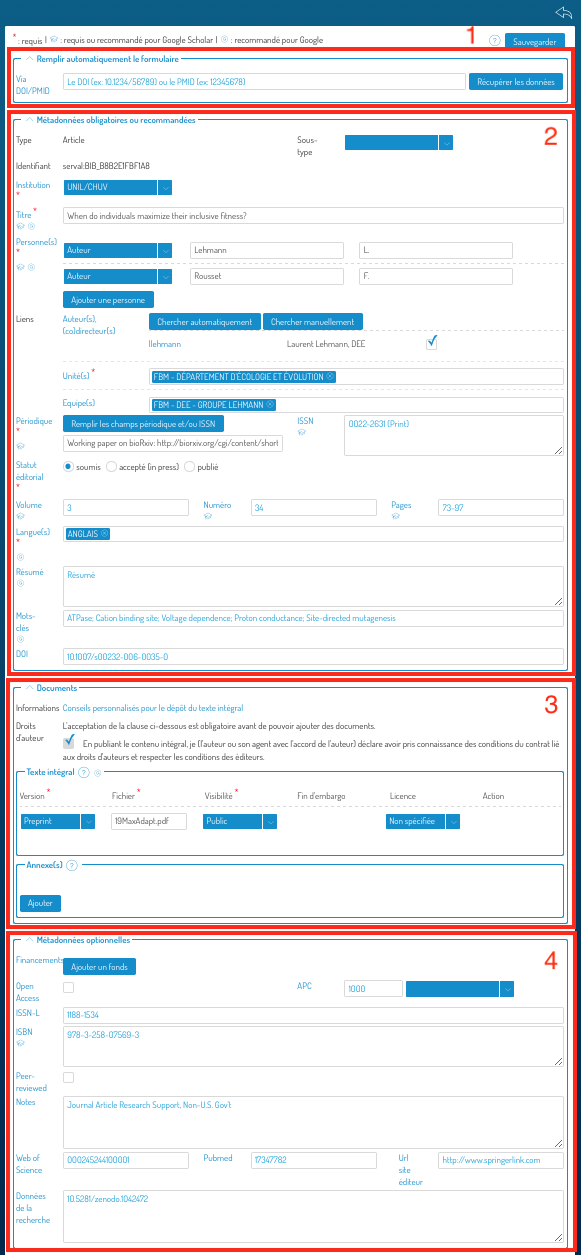
Chaque section peut être déployée ou condensée à l’aide du chevron à gauche du nom de section:

Allez à la section (3), Documents.
Dans cette section, vous pourrez soit ajouter un texte intégral (ou documents secondaires), s’il y en avait pas encore, ou bien corriger les métadonnées associés aux documents.
Ajout d’un texte intégral ou documents secondaires
Pour connaître vos droits et vos obligations concernant l’auto-archivage d’une copie de votre publication suivez les liens proposés dans le champ « Informations » (1).
Cochez ensuite la case « Droits d’auteur » (2) et appuyez sur « Ajouter le PDF » (3).
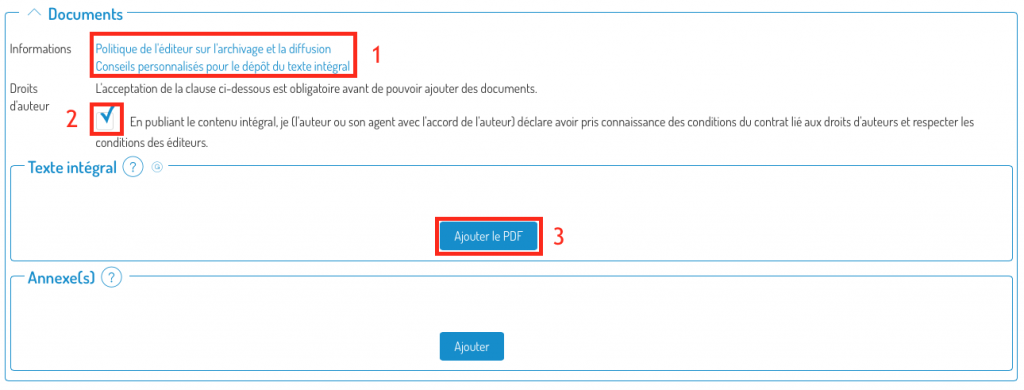
Vous pouvez ensuite parcourir votre ordinateur pour choisir le PDF à ajouter.

Choisissez ensuite la version du manuscrit que vous êtes en train de déposer (en cas de doute, consultez ce lien), la visibilité du document (restreint UNIL – par défaut -, public ou sous embargo). Si vous choisissez « sous embargo » un calendrier s’affiche dans la colonne « fin d’embargo » pour pouvoir spécifier la date de fin de l’embargo. Vous avez aussi la possibilité de définir la licence du document, si vous la connaissez.
Correction des métadonnées associées à un document
Vous pouvez également modifier les métadonnées associées à un document:

Corrigez la version du document (en cas de doute, consultez ce lien) et la visibilité du document (restreint UNIL – par défaut -, public ou sous embargo). Si vous choisissez « sous embargo » un calendrier s’affiche dans la colonne « fin d’embargo » pour pouvoir spécifier la date de fin de l’embargo. Vous avez aussi la possibilité de corriger la licence du document, si vous la connaissez.
N’oubliez pas d’enregistrer vos modifications en appuyant sur le bouton « Sauvegarder » qui se trouve à droite en haut et en bas de l’écran.
![]()
Vous pouvez à tout moment abandonner et annuler les modifications en appuyant sur l’icône « Revenir en arrière ».

Changer le type d'une publication
Comment changer le type d'une notice ? | Saisie avancée
Accédez à l’édition (saisie avancée) de la notice en question en appuyant sur le chevron bleu (1) dans la colonne « Détails/Editer », puis appuyez sur « Modifier le type » (2).
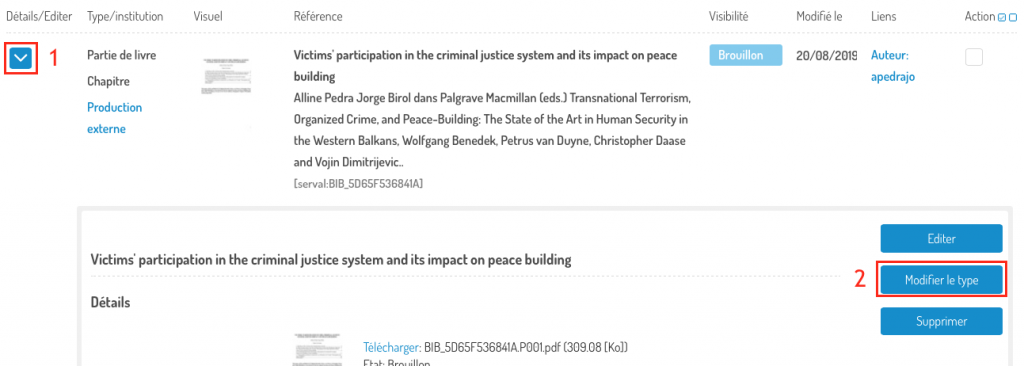
Choisissez le type de publication (1) dans lequel vous souhaitez convertir cette publication. Les zones « Avant » (2) et « Après » (3) vous permettent de constater les modifications qui seront effectuées lors de la conversion. Une fois que vous êtes sûr de votre choix, cliquez sur « Continuer » (4).
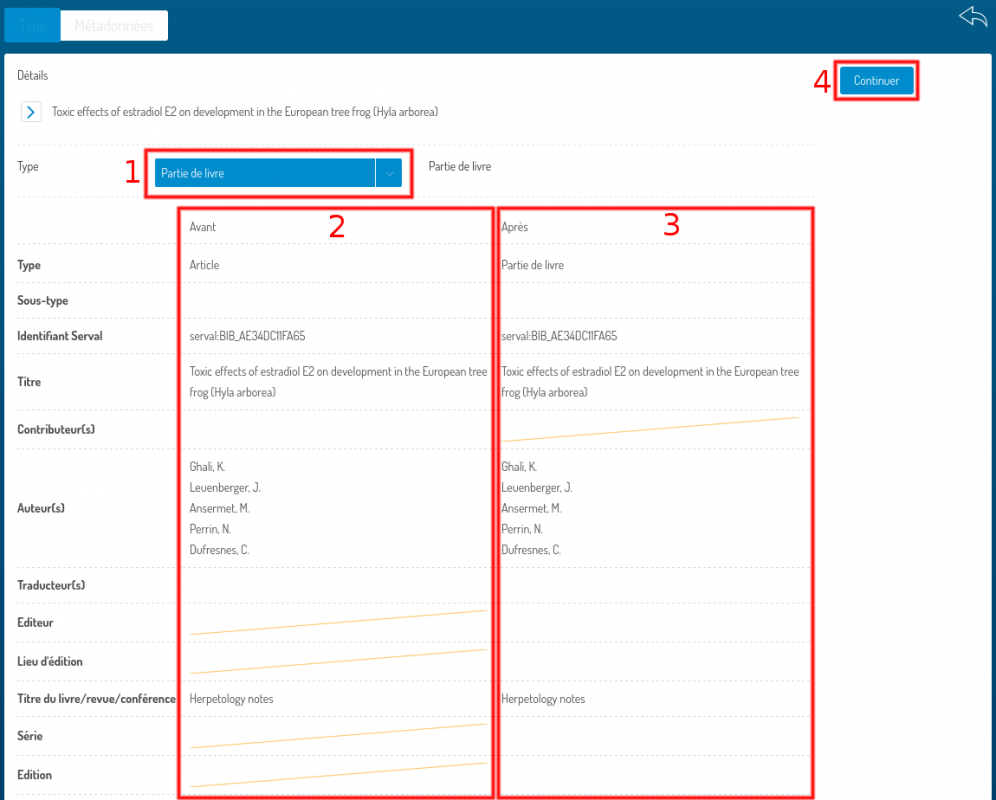
Adaptez les métadonnées pour qu’elles correspondent au nouveau type sélectionné. Cliquez ensuite sur « Sauvegarder » pour enregistrer le changement de type et les modifications des métadonnées.
Ajout et/ou correction des liens (vers des personnes, unités et/ou groupes)
Lier des personnes à la notice avec des propositions automatiques
Des propositions de lien vers les personnes (si trouvées à partir des noms dans le champ « Personne(s) » (1)) seront affichées en appuyant le bouton « Chercher automatiquement » (2). Lorsque vous cochez les cases des auteurs de la publication, leurs unités seront automatiquement ajoutées au champ « Unité(s) » (4).
L’ajout une unité se fait en tapant son nom directement dans le champ « Unité(s) » (4). Il est également possible de lier la notice à un groupe de recherche en tapant son nom directement dans le champ « Équipe(s) » (5).
Si un auteur de la publication n’a pas été trouvé automatiquement, vous pouvez l’ajouter au moyen du bouton « chercher manuellement » (3).
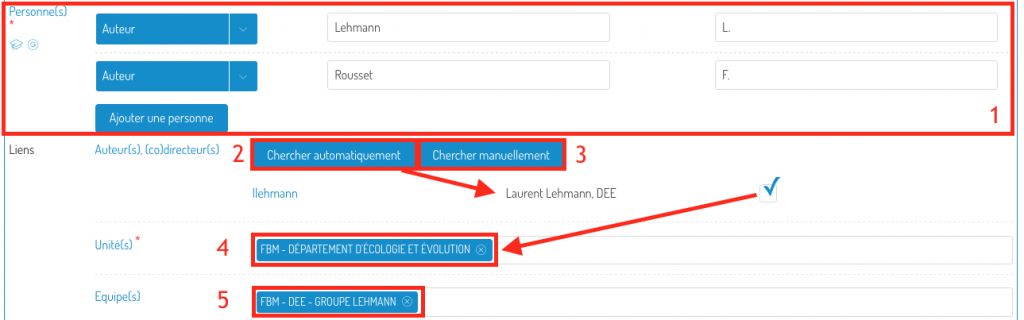
Lier manuellement des personnes à la notice
Dans la fenêtre contextuelle, tapez le nom et/ou le prénom et/ou l’identifiant de la personne que vous recherchez (1) et cliquez sur « Rechercher ».
Une fois la personne trouvée, cliquez sur le symbole « + » à côté de son nom, et le lien sera ajouté à la notice.
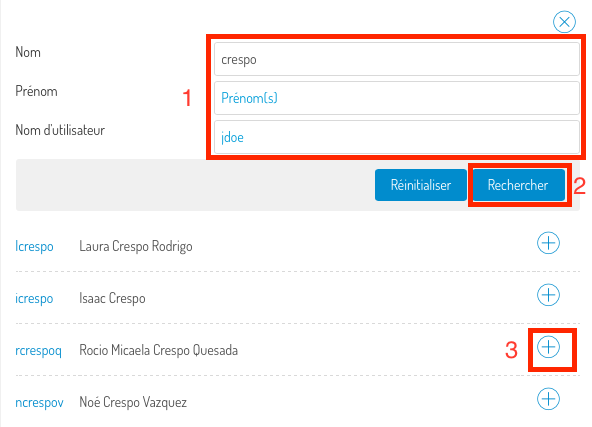
N’oubliez pas d’enregistrer vos modifications en appuyant sur le bouton « Sauvegarder » qui se trouve à droite en haut et en bas de l’écran.
![]()
Vous pouvez à tout moment abandonner et annuler les modifications en appuyant sur l’icône « Revenir en arrière ».

Supprimer une publication
Accédez à l’édition (saisie avancée) de la notice en question en appuyant sur le chevron bleu (1) dans la colonne « Détails/Editer », puis appuyez sur « Modifier le type » (2).
Seules les publications à l’état « Brouillon » peuvent être éliminées.
Ajouter un texte integral à une notice
Tutoriel vidéo | Ajouter un texte intégral à une notice existante
Tutoriel écrit
Quand vous êtes connectée dans SERVAL et que vous voyez la notice en question, appuyez sur le bouton « Détails » (en rouge ci-dessous)
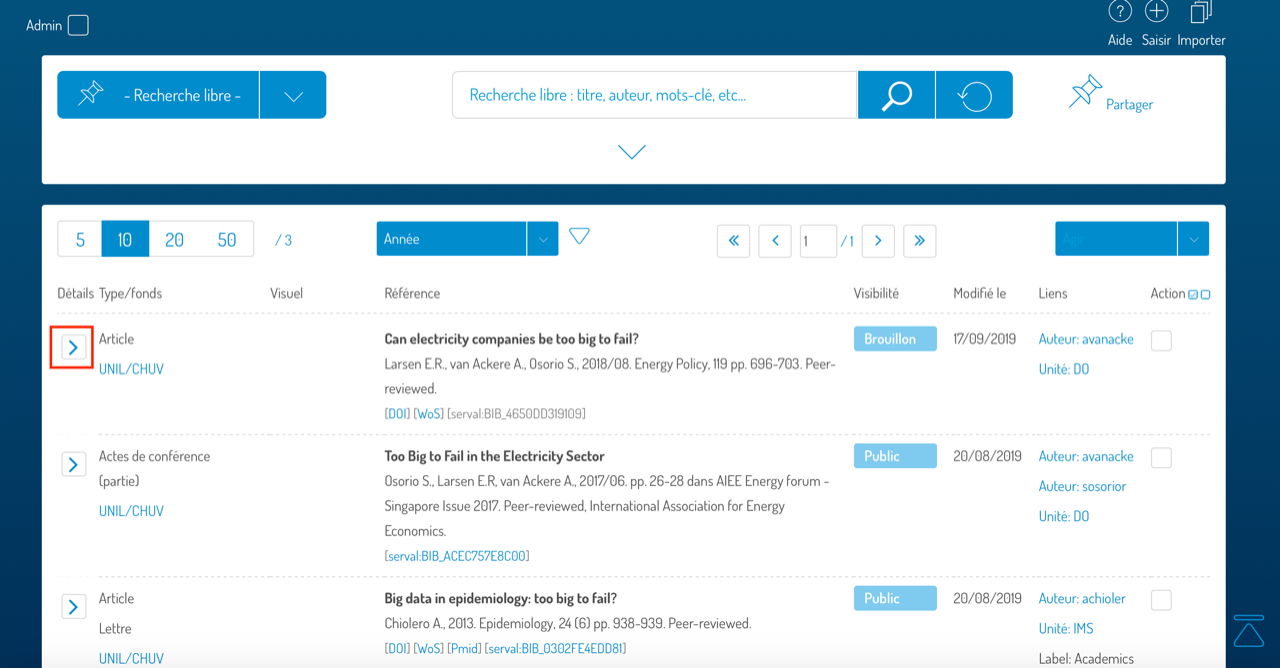
Une fois les détails déployés, appuyez sur « Editer » :
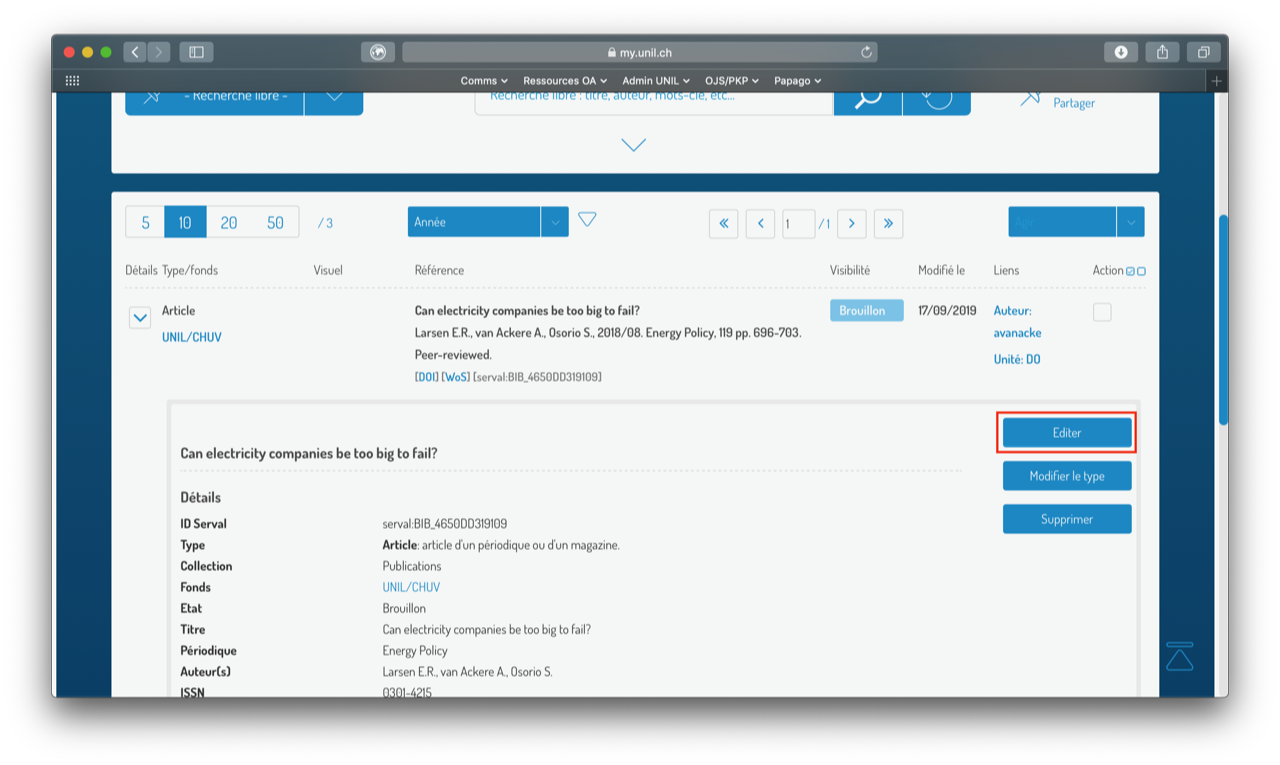
La page d’édition complète de la notice est donc affichée. Défilez jusqu’à la fin (section « Documents):
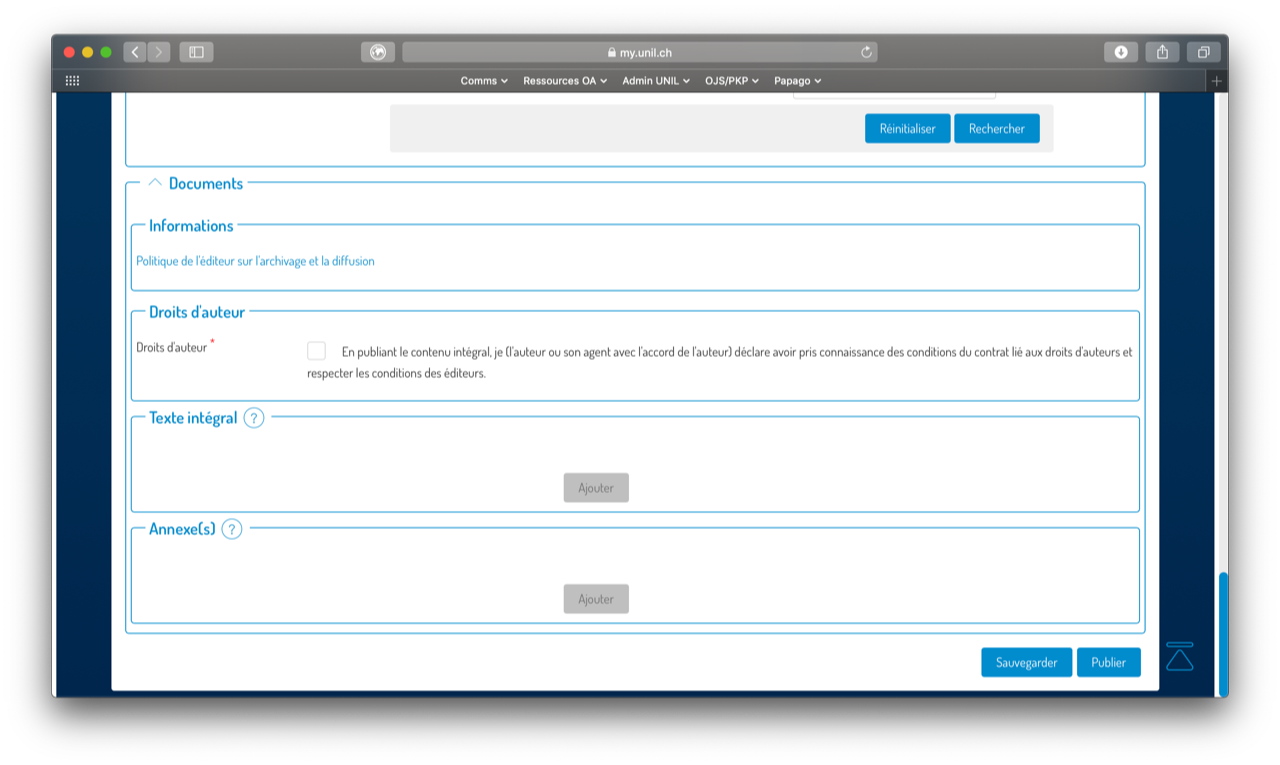
Pour pouvoir ajouter le texte intégral, il vous faut accepter les conditions de droit d’auteur. Cochez donc la case, et ensuite appuyez sur « Ajouter » dans la section « Texte Intégral »
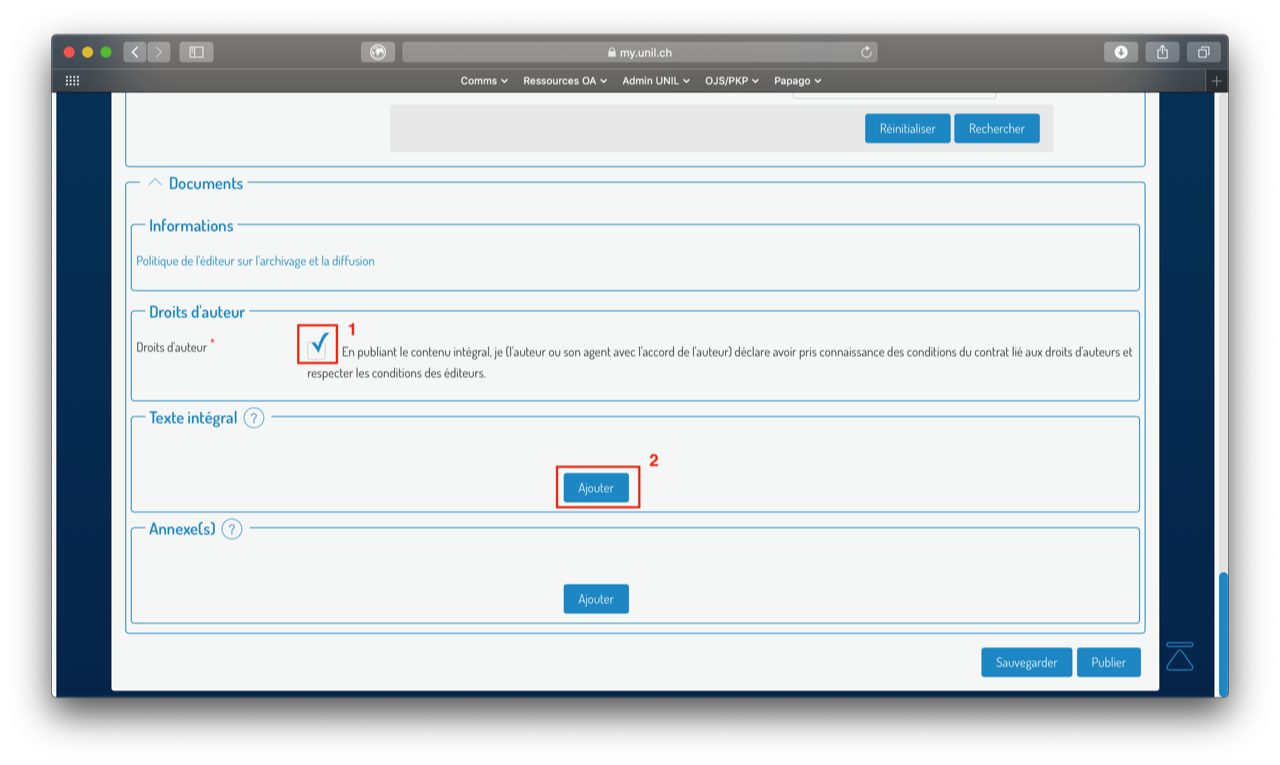
Vous pouvez ensuite choisir le fichier correspondant à la notice. Si l’écran se déplace après le choix du document, défilez encore à la partie « Documents ». Vous devez maintenant spécifier: 1) La version du document, 2) le niveau d’accès du document, 3) la date de fin d’embargo (si applicable). Vous pouvez enfin appuyer sur « Publier » si tout est correcte.
ATTENTION: Bien que les métadonnées de la publication puissent être recorrigés par la suite, les PDFs d’une notice « publique » ne peuvent pas être modifiés, ni effacés par souci de pérénisation et des obligations avec la Bibliothèque Nationale. Faites bien attention d’ajouter le bon texte avant de publier la notice. Vous pouvez, si vous le souhaitez, « sauvegarder » la notice avant de la publier pour pouvoir la regarder en détail.
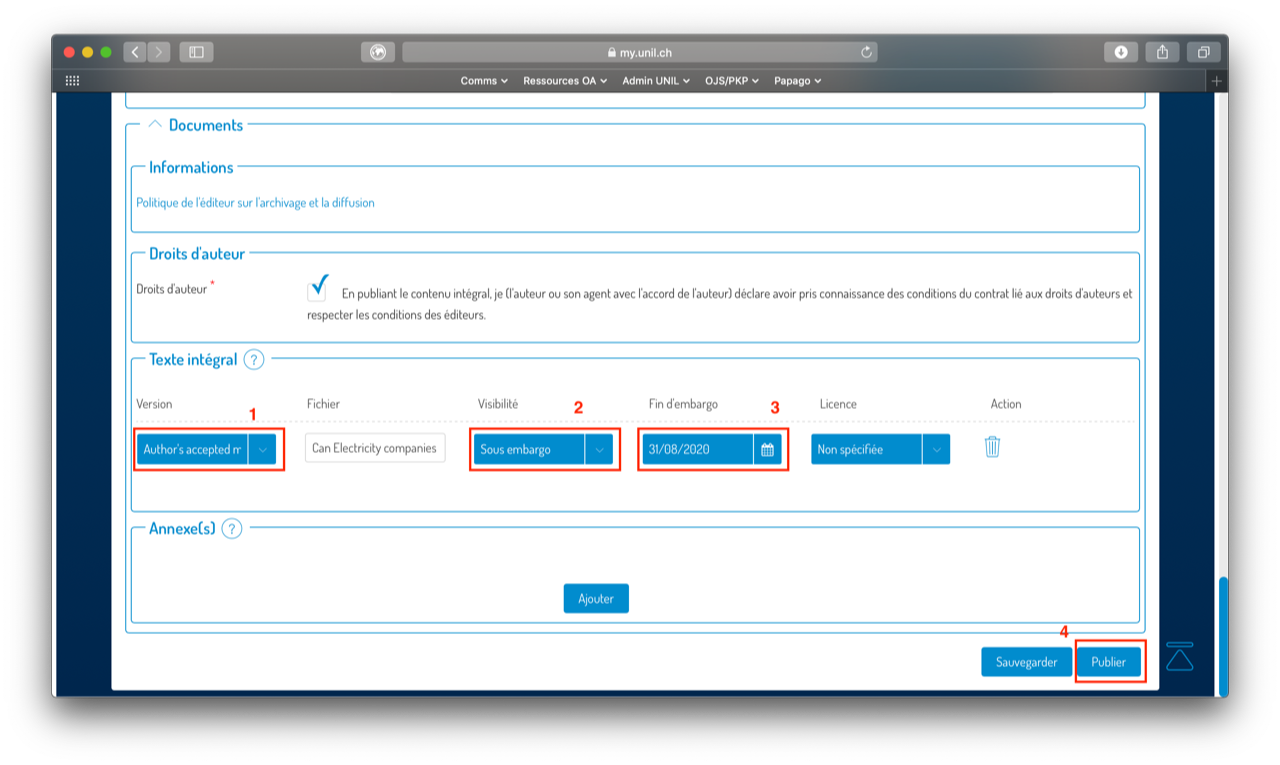
Votre notice sera instantanément visible publiquement ainsi que votre document. Vous pouvez encore corriger les métadonnées (données bibliographiques) de la notice, mais non pas le document.
Déposer une thèse dans Serval
1. Introduction
La saisie de la thèse dans Serval est une étape obligatoire pour l'obtention du grade de doctorat. Ce processus permet de préserver et de valoriser les travaux de recherche des doctorant·e·s. Vous trouverez toutes les informations liées à l’obtention du grade de doctorat dans la Directive 3.10 de la Direction de l’UNIL.
Vous pouvez également consulter les conditions de diffusion des thèses (lien).
Ce guide vous accompagnera à travers les différentes étapes de dépôt, de la création d’un compte à la soumission finale de votre thèse pour validation.
2. Accéder à Serval
Pour consulter le dépôt: Interface publique pour les personnes externes à l'UNIL.
Pour saisir des publications: Si vous êtes membre de l'UNIL, vous pouvez y accéder à travers l'interface publique en appuyant sur l'icône "se connecter" en haut à droite de la page.
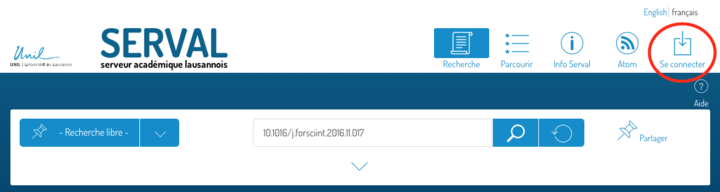
Vous pouvez aussi le faire à travers le portail MyUnil en appuyant sur l'icône en haut à droite de votre page personnelle.

Si vous n’avez pas accès ou que vous ne voyez pas le bouton « Saisir » (+) en haut et à droite de la page, veuillez contacter serval_help@unil.ch
3. Saisir sa thèse
Commencer la saisie
Pour commencer, cliquez sur le bouton "Saisir" pour accéder au formulaire de dépôt.
Une fenêtre contextuelle apparaîtra, où il faudra sélectionner "Pas d'identifiant".
Ensuite, dans l’interface de saisie simplifiée, choisissez d’abord le type « Thèse (doctorat) », puis appuyez sur "Saisie avancée" pour entrer tous les détails nécessaires.
Saisir les métadonnées (informations bibliographiques)
Veuillez saisir les métadonées obligatoires ou recommandées:
- L'institution de rattachement: choisir UNIL/CHUV ;
- Le titre complet de la thèse ;
- Les personnes associées à la thèse (auteur, directeur·rice de thèse, etc.) en utilisant le bouton "Ajouter une personne" si nécessaire ;
- N'oubliez pas de saisir votre directeur·rice (et éventuellement votre co-directeur·rice) également.
Recherche de doublons
Lorsque vous saisissez le titre de votre thèse, Serval vérifie automatiquement s’il existe des doublons dans le dépôt. Si une publication issue de votre thèse (article, livre, etc.) possède un titre similaire et qu’elle a déjà été saisie dans le dépôt, Serval interrompra la saisie pour vous avertir qu’un doublon potentiel a été détecté.
Avant de poursuivre, vérifiez si la notice existante correspond bien à une autre publication et non à votre thèse. Si c’est le cas, cliquez sur « Il n’y a pas de doublon. Reprendre la saisie » pour continuer l’enregistrement.
Ajout des liens
Il est important de lier l’auteur·e et directeur·rice à la thèse (qui apparaîtra sur leurs pages Unisciences) ainsi qu'à l'unité de recherche où vous avez mené vos travaux. Cela contribue à la visibilité des travaux au sein de l'institution et des équipes de recherche.
Utilisez le champ « Liens » pour rechercher et lier les auteur·e·s et directeur·rices de thèse ainsi que les unités. Si une personne n’est pas trouvée automatiquement lors de son ajout dans le champ « Personne », vous pouvez la ajouter manuellement via le bouton approprié.
Pour chercher manuellement une personne, il suffit de saisir son nom, puis appuyer sur le bouton « + » une fois la personne trouvée.
Remplissez le reste des métadonnées:
- La faculté à laquelle vous êtes affilié·e ;
- Le statut éditorial (Acceptée) ;
- Pour le champ "date de publication », mettre la date de la soutenance publique de thèse ;
- La langue ;
- Le résumé de votre thèse (recommandé pour améliorer l’indexation de votre thèse) ;
- Des mots-clés ;
Déposer le PDF de votre thèse
Pour finaliser le dépôt, vous devez ajouter le texte intégral de la thèse en format PDF. La Directive 3.10 de la Direction de l’UNIL prévoit que la page de titre et l’imprimatur soient ajoutés au PDF. Veuillez veiller à que ces documents soient intégrés au PDF de votre thèse avant son dépôt.
La modification du document après dépôt est difficile. Veuillez à vérifier auprès de votre Directeur·rice que le fichier que vous allez déposer est acceptable (résolution des images, corrections, etc.).
Cliquez sur "Ajouter PDF" pour télécharger le fichier depuis votre ordinateur. Pensez à bien accepter la clause proposée (1), qui est obligatoire pour pouvoir ajouter un document. Une fois ceci fait, les champs suivants apparaîtront :
- La version du document de texte intégral doit toujours être la version après imprimatur.
- Pensez à bien choisir la visibilité du document :
- Restreint UNIL (par défaut - accessible aux personnes UNIL authentifiées) ;
- Public ;
- Sous embargo (accessible seulement aux personnes UNIL authentifiées jusqu’à la fin de l’embargo) ;
- Si vous avez choisi un embargo, choisissez la date de fin;
- N'oubliez pas non plus de sélectionner la licence appropriée pour la diffusion du document, en fonction des potentiels droits des tiers.
Licences
En général, la thèse est déposée sur Serval avec une licence Creative Commons Attribution 4.0 International (CC BY 4.0 - https://creativecommons.org/licenses/by/4.0/) au une autre licence Creative Commons à choix, selon ce que l'auteur ou l'autrice préfère, pour que tout utilisateur intéressé puisse y accéder.
Si des droits de tiers, comme ceux d'éditeurs, co-auteurs ou co-autrices, empêchent la diffusion sous une licence Creative Commons, l'auteur ou l'autrice peut accorder à l'UNIL une licence simple (non exclusive) et gratuite pour que la thèse soit mise en ligne dans le dépôt institutionnel après la fin d'un éventuel embargo (choisissez « tous les droits réservés »).
4. Sauvegarder ou soumettre votre thèse
Afin de finaliser le processus, veuillez appuyer sur le bouton « Soumettre » qui se trouve tout en bas ou tout en haut de la page. La thèse sera ainsi soumise et elle sera traitée par la BCUL.
Il est également possible de sauvegarder la notice afin de la finaliser ultérieurement.
5. Finaliser la commande de grade
Vous pouvez désormais revenir à votre commande de grade et la finaliser.